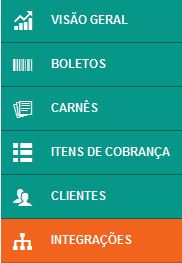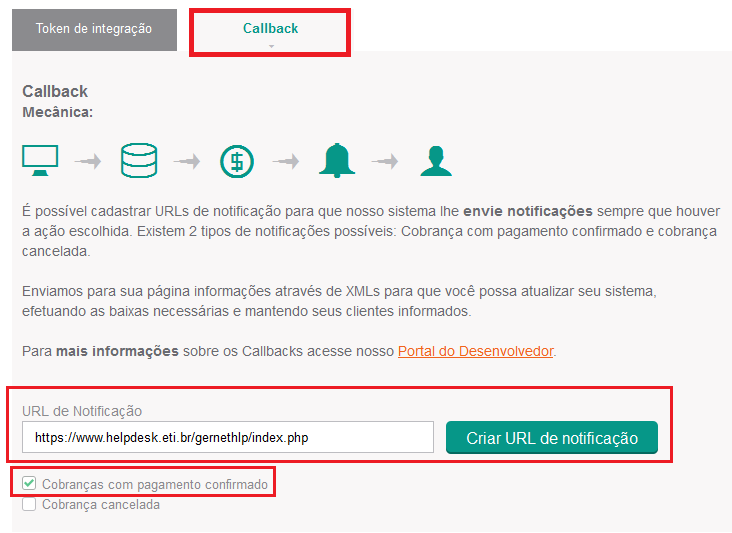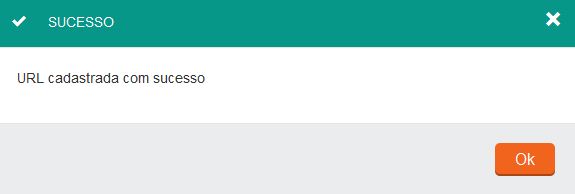Boletos Bancários Registrados
De Melhor Loja Web
| Linha 25: | Linha 25: | ||
[[Arquivo:Tokengerencianet.jpg]]<br> | [[Arquivo:Tokengerencianet.jpg]]<br> | ||
| - | '''Guarde este código. Sugerimos que copie e cole | + | '''Guarde este código. Sugerimos que copie e cole no 'bloco de notas', pois será necessário para finalizar a configuração do boleto bancário na administração de sua loja.''' |
'''8-''' Ainda em "Integrações", clique na aba "Callback". | '''8-''' Ainda em "Integrações", clique na aba "Callback". | ||
| Linha 41: | Linha 41: | ||
'''11-''' Aguarde a mensagem de confirmação e clique em OK.<br> | '''11-''' Aguarde a mensagem de confirmação e clique em OK.<br> | ||
[[Arquivo:Gerencianetsucesso.JPG]]<br> | [[Arquivo:Gerencianetsucesso.JPG]]<br> | ||
| + | |||
| + | =Configurando o boleto na administração= | ||
Edição de 12h44min de 4 de novembro de 2016
1- Acesse a URL = https://accounts.gerencianet.com.br/cadastro/app/fortunus/helpdesk
OBSERVAÇÃO: Caso o cadastro não seja feito por esta URL a configuração na Loja Virtual não funcionará.
2- Escolha se é Pessoa Física ou Jurídica e, em seguida, preencha os dados solicitados.
3- Ao final, clique para aceitar os termos de uso e continue.
4- Em seguida, você receberá um código via SMS no celular informado no cadastro. Insira o código recebido neste campo e também o CPF do Responsável/Data de Nascimento. Clique em prosseguir

5- Após a Validação da Conta, você poderá visualizar o Painel de Controle (Dashboard) do Gerencianet. Nesta tela, acesse a opção "Boletos e Carnês", localizado no topo da página:
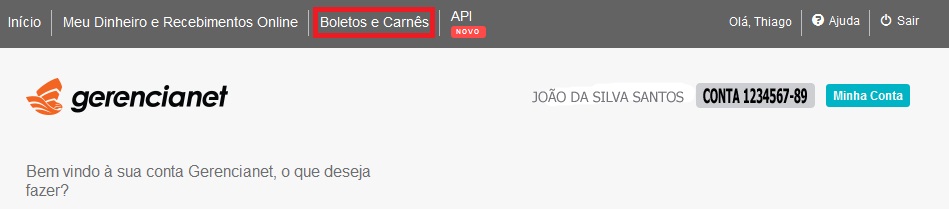
7-Na aba "Token de Integração", digite o nome de sua loja virtual e clique em "Gerar Token de Integração".

Feito isto, será registrado seu número de Token, que ficará semelhante a este da imagem abaixo:
Guarde este código. Sugerimos que copie e cole no 'bloco de notas', pois será necessário para finalizar a configuração do boleto bancário na administração de sua loja.
8- Ainda em "Integrações", clique na aba "Callback".
9- No campo "Url de Notificação", copie e cole a url abaixo:
https://www.helpdesk.eti.br/gernethlp/index.php
Observação: A URL a ser informado deve exatamente igual a esta informada acima, caso contrário não irá funcionar.
10- Selecione a opção "Cobranças com pagamento confirmado" e clique em gerar URL de notificação.
11- Aguarde a mensagem de confirmação e clique em OK.